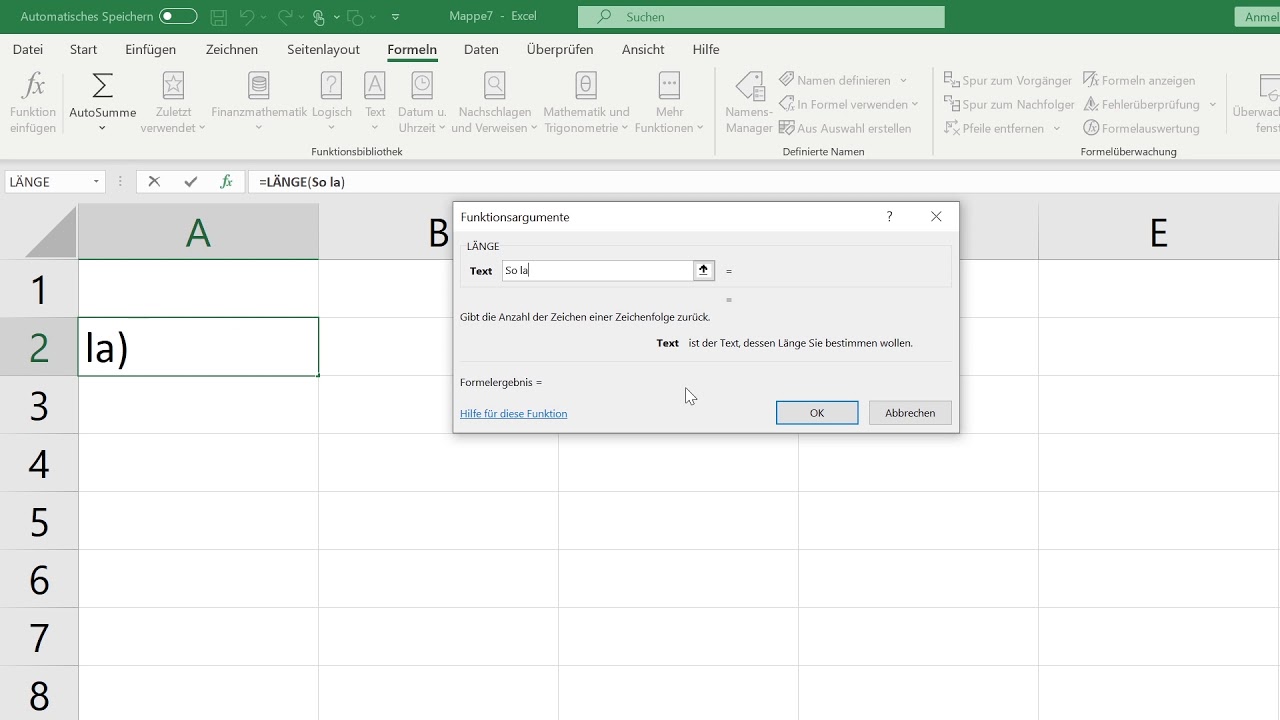Wie oft standen Sie vor einer Excel-Tabelle und mussten Informationen extrahieren, die vor oder nach einem bestimmten Zeichen stehen? Die Herausforderung, nur einen Teil eines Textstrings zu isolieren, ist in der Datenverarbeitung allgegenwärtig. Zum Glück bietet Excel mächtige Funktionen, um genau das zu erreichen.
In diesem Artikel tauchen wir tief in die Welt der Textextraktion in Excel ein. Wir erkunden die verschiedenen Möglichkeiten, wie Sie Teile eines Strings bis zu einem definierten Trennzeichen isolieren können. Von einfachen Formeln bis hin zu komplexeren Kombinationen – wir bieten Ihnen das Rüstzeug für effiziente Datenbearbeitung.
Die Extraktion von Textteilen bis zu einem bestimmten Zeichen ist essenziell für die Datenbereinigung und -analyse. Denken Sie an Produktcodes mit angehängten Beschreibungen, E-Mail-Adressen mit Domainnamen oder Adressen mit Postleitzahlen. In all diesen Fällen benötigen Sie Werkzeuge, um die relevanten Informationen zu extrahieren.
Excel bietet eine Reihe von Textfunktionen, die Ihnen diese Aufgabe erleichtern. Wir werden uns die Funktionen LINKS, RECHTS, TEIL, FINDEN, WECHSELN und deren Kombinationen genauer ansehen. Mit diesen Funktionen können Sie präzise die gewünschten Textteile extrahieren und Ihre Daten für die weitere Verarbeitung vorbereiten.
Ziel dieses Artikels ist es, Ihnen einen umfassenden Überblick über die verschiedenen Methoden zur Textextraktion in Excel zu geben. Anhand praktischer Beispiele und Schritt-für-Schritt-Anleitungen lernen Sie, wie Sie diese Techniken effektiv in Ihren eigenen Tabellenkalkulationen anwenden können.
Die Geschichte der Textfunktionen in Excel ist eng mit der Entwicklung der Tabellenkalkulationsprogramme verbunden. Seit den frühen Versionen von Excel wurden Funktionen zur Textmanipulation eingeführt, um den Umgang mit Textdaten zu erleichtern. Die Bedeutung dieser Funktionen liegt in der Fähigkeit, Daten zu bereinigen, zu analysieren und zu transformieren.
Ein häufiges Problem bei der Textextraktion ist die korrekte Identifizierung des Trennzeichens. Ein weiteres Problem kann die Handhabung von unterschiedlichen Trennzeichen innerhalb derselben Datenspalte sein.
Die Funktion LINKS(Text;Anzahl_Zeichen) extrahiert eine bestimmte Anzahl von Zeichen vom Anfang eines Textstrings. Beispiel: LINKS("Apfelbaum";5) ergibt "Apfel". RECHTS(Text;Anzahl_Zeichen) extrahiert Zeichen vom Ende des Strings. Beispiel: RECHTS("Apfelbaum";4) ergibt "baum". TEIL(Text;Startposition;Anzahl_Zeichen) extrahiert eine bestimmte Anzahl von Zeichen ab einer definierten Startposition. Beispiel: TEIL("Apfelbaum";6;4) ergibt "baum". FINDEN(Suchtext;Text;Startnummer) liefert die Position des Suchtextes innerhalb des Textes. Beispiel: FINDEN("l";"Apfelbaum";1) ergibt 3.
Vorteile der Textextraktion: 1. Datenbereinigung: Entfernen Sie unerwünschte Zeichen für konsistente Daten. 2. Datenanalyse: Isolieren Sie spezifische Informationen für bessere Einblicke. 3. Datenintegration: Kombinieren Sie Daten aus verschiedenen Quellen effizienter.
Aktionsplan: 1. Identifizieren Sie das Trennzeichen. 2. Wählen Sie die passende Excel-Funktion. 3. Testen Sie die Formel an einem kleinen Datensatz. 4. Wenden Sie die Formel auf die gesamte Datenspalte an.
Häufig gestellte Fragen: 1. Wie extrahiere ich Text vor einem Komma? Antwort: Verwenden Sie die Funktion LINKS in Kombination mit FINDEN. 2. Wie extrahiere ich Text nach einem Komma? Antwort: Verwenden Sie die Funktion RECHTS in Kombination mit FINDEN und LÄNGE. usw.
Tipps und Tricks: Verwenden Sie die Funktion WECHSELN, um Trennzeichen zu ersetzen. Kombinieren Sie verschiedene Textfunktionen für komplexe Extraktionen.
Die Fähigkeit, Textteile bis zu einem bestimmten Zeichen in Excel zu extrahieren, ist eine unabdingbare Fähigkeit für jeden, der mit Daten arbeitet. Von der Datenbereinigung bis zur Datenanalyse eröffnen sich Ihnen durch den geschickten Einsatz der Excel-Textfunktionen vielfältige Möglichkeiten, Ihre Daten effektiv zu verarbeiten. Nutzen Sie die vorgestellten Techniken und optimieren Sie Ihre Arbeitsabläufe in Excel!
excel alle zeichen bis zu einem bestimmten - Trees By Bike
monatlich Ehrlichkeit Stressig excel zählen anzahl zellen mit inhalt - Trees By Bike
excel alle zeichen bis zu einem bestimmten - Trees By Bike
excel alle zeichen bis zu einem bestimmten - Trees By Bike
Mofa mit Anhänger fahren erlaubt - Trees By Bike
Excel Ab Bestimmten Zeichen Ausgeben at Floyd Shepherd blog - Trees By Bike
Text bis zu einem bestimmten Zeichen auslesen - Trees By Bike
Handschriftliches Zeichen Status Internetkonzeptsituation zu einem - Trees By Bike
Excel Liste bis zu einem bestimmten Datum auswerten - Trees By Bike
Die neuesten Trends auf Google - Trees By Bike
Excel Summen nur für Werte in bestimmtem Zeitraum - Trees By Bike
Excel Ab Bestimmten Zeichen Ausgeben at Floyd Shepherd blog - Trees By Bike
excel alle zeichen bis zu einem bestimmten - Trees By Bike
excel alle zeichen bis zu einem bestimmten - Trees By Bike
Excel Eine Formel für LINE zu einem bestimmten Zeichen - Trees By Bike